如何使用苹果手机的AssistiveTouch功能?
1、AssistiveTouch是干什么用的?
iphone10.0使用手册给出的说明是:
如果触碰屏幕或按下按钮有困难,AssistiveTouch(按键助手)可帮助您使用 iPhone。
您可以在不使用任何配件的情况下使用 AssistiveTouch 来完成稍有难度的手势。
---------------
我的理解是,在你的屏幕部分损伤、home键、音量键等损坏的情况下,你还可以继续使用苹果手机;同时,还有一个保护home键、音量等键的作用——毕竟苹果手机上的按键是机械按键,用力不当和多次使用后,容易造成损坏。
2、如何打开AssistiveTouch(按键助手)?
轻点屏幕右下角(图1)设置;
下划找到通用,轻点打开通用,找到辅助功能,然后打开;
下划找到AssistiveTouch,图2;
进入AssistiveTouch,图3;
AssistiveTouch打开后,打开后,屏幕上会出现一个半透明的圆角正方形圆点。
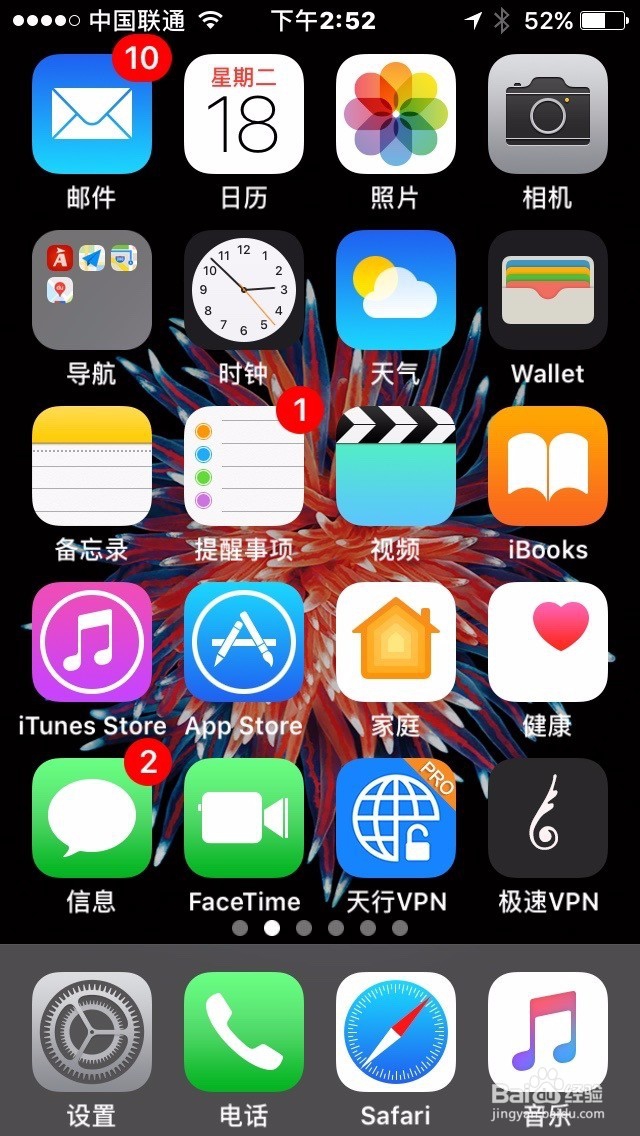

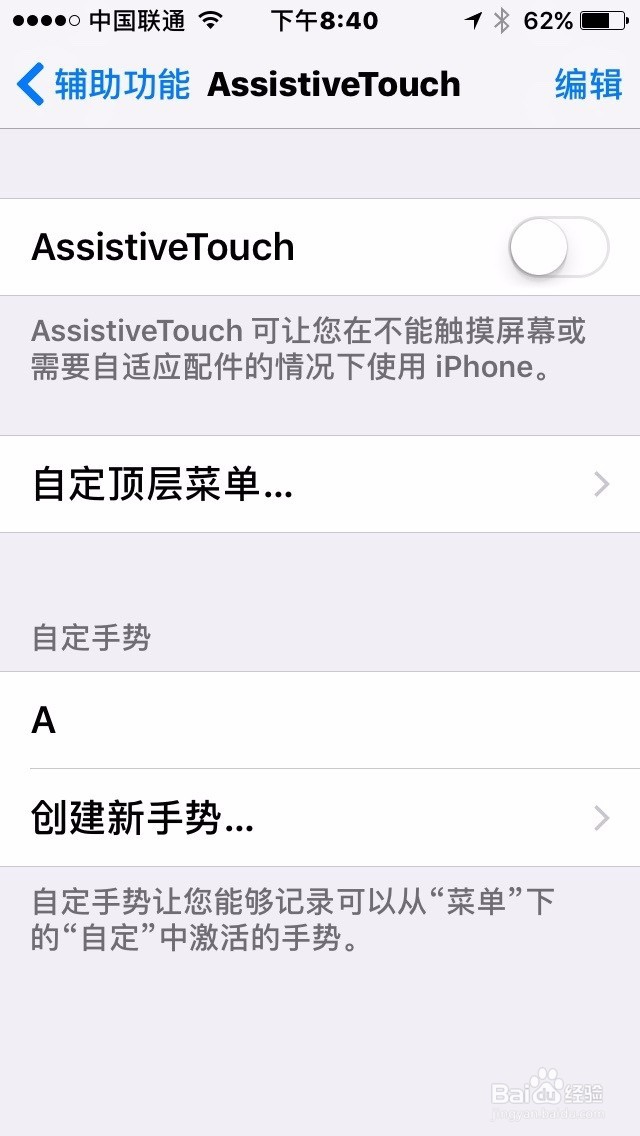
3、如何使用AssistiveTouch(按键助手)?
点击圆点后,如图1所示 ;
这里我以图1中的Siri圆点为例说明:此时点击Siri,就和我们按下home键2秒,产生相同的功能。

4、如何自定义AssistiveTouch(按键助手)?
回到AssistiveTouch选项屏幕,图1;
轻点自定义顶层菜单,进入自定义顶层菜单项,图2;
注意图3,我标注的部分,用户可以自己定义图标的多少,最少1个,最多8个,图3所示。



5、如何修改和重新排列图标?
举例:我想把“设备”改为“静音”项,轻点你想修改的“设备”,图1;
弹出图2选项屏幕,我们找到静音,点选后,点击右上角的完成;
图3看到的就是我们修改后的静音项。

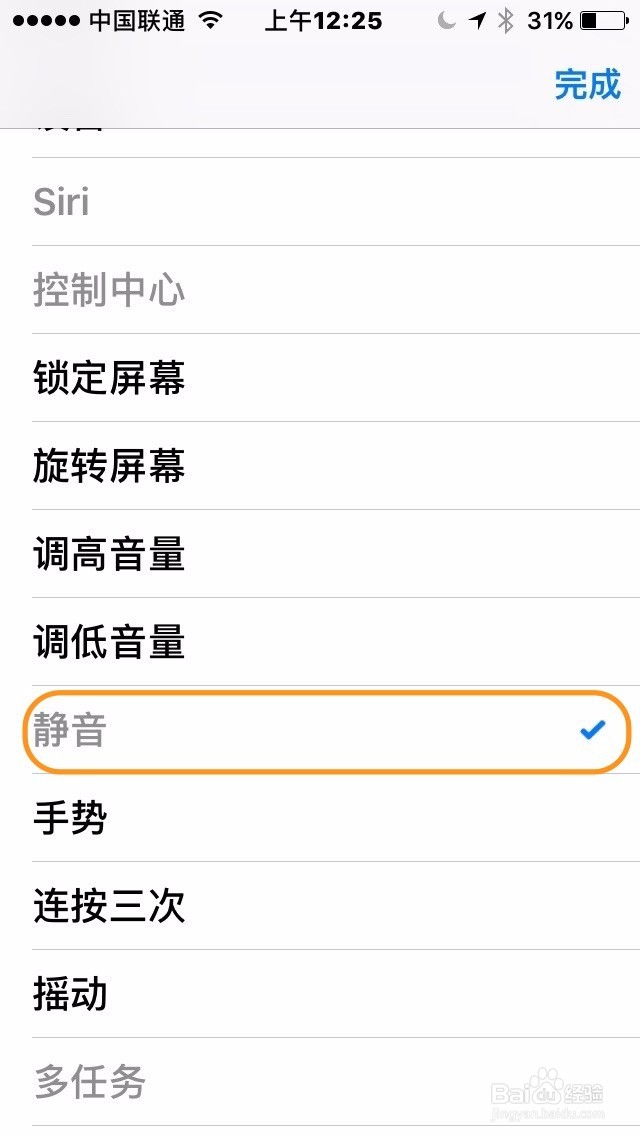
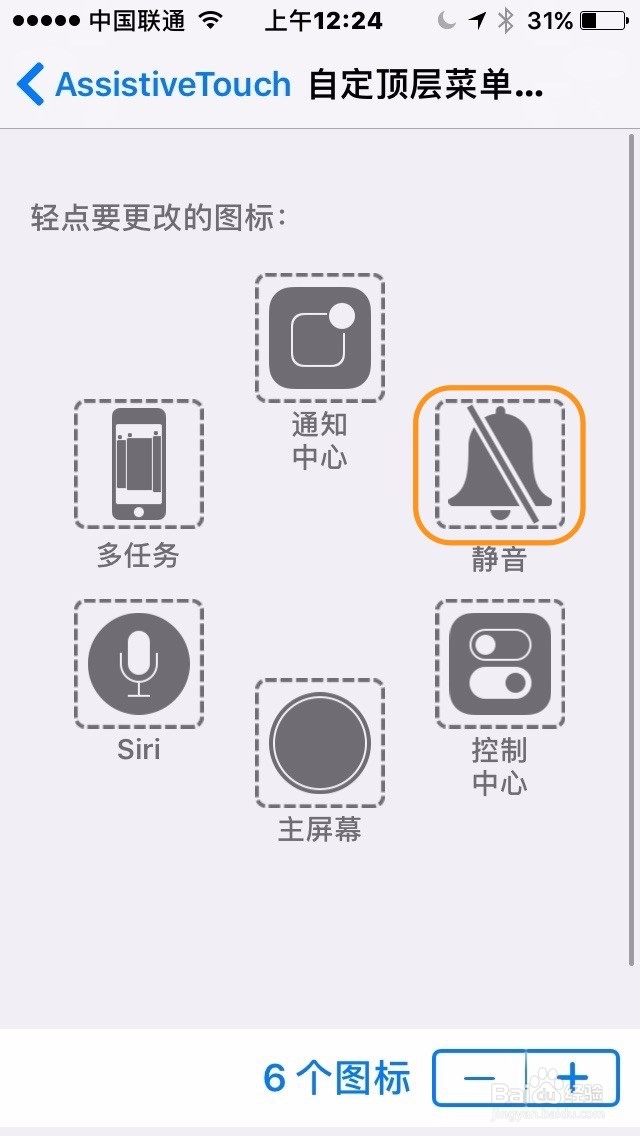
声明:本网站引用、摘录或转载内容仅供网站访问者交流或参考,不代表本站立场,如存在版权或非法内容,请联系站长删除,联系邮箱:site.kefu@qq.com。
阅读量:25
阅读量:96
阅读量:174
阅读量:191
阅读量:127